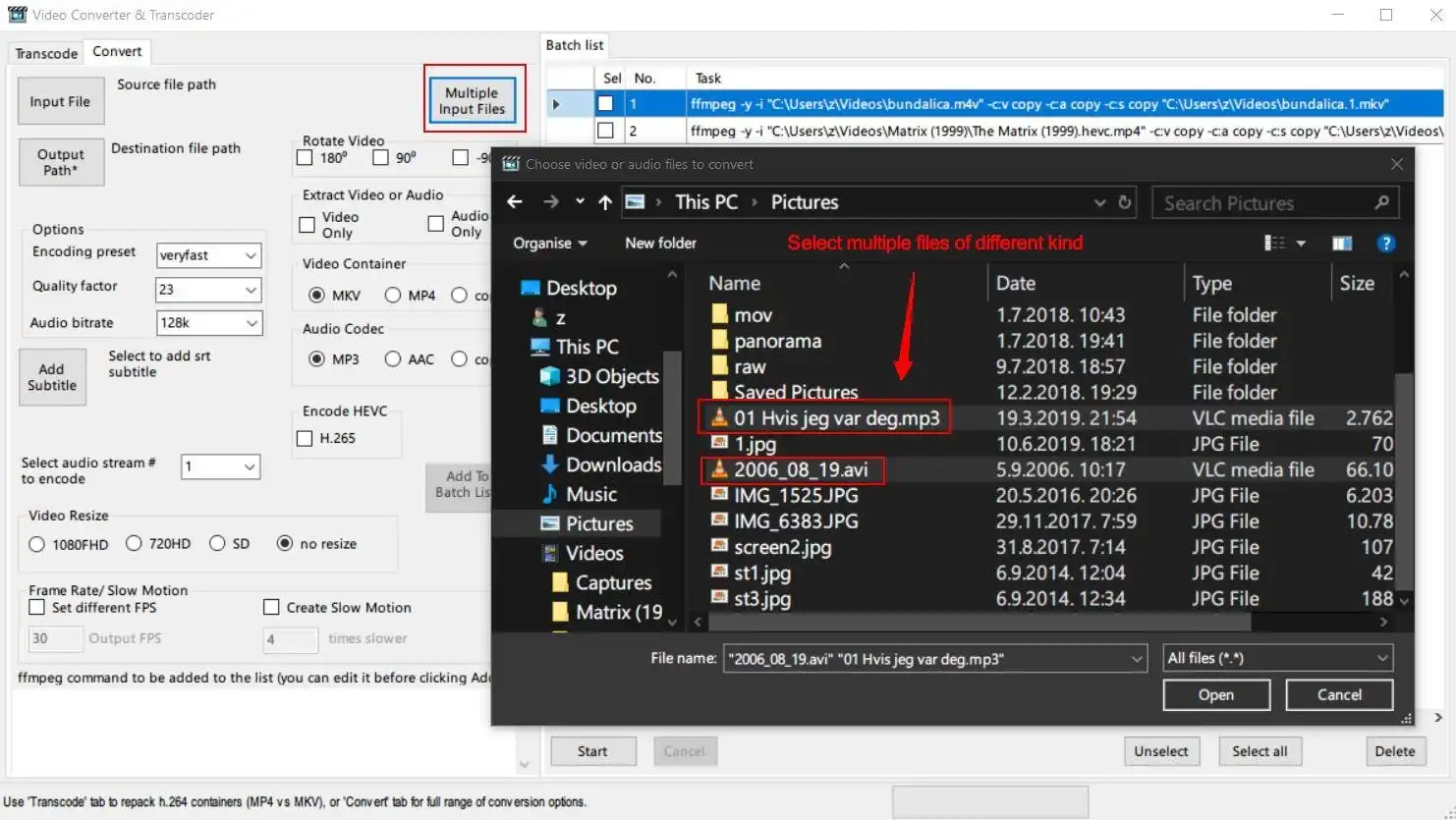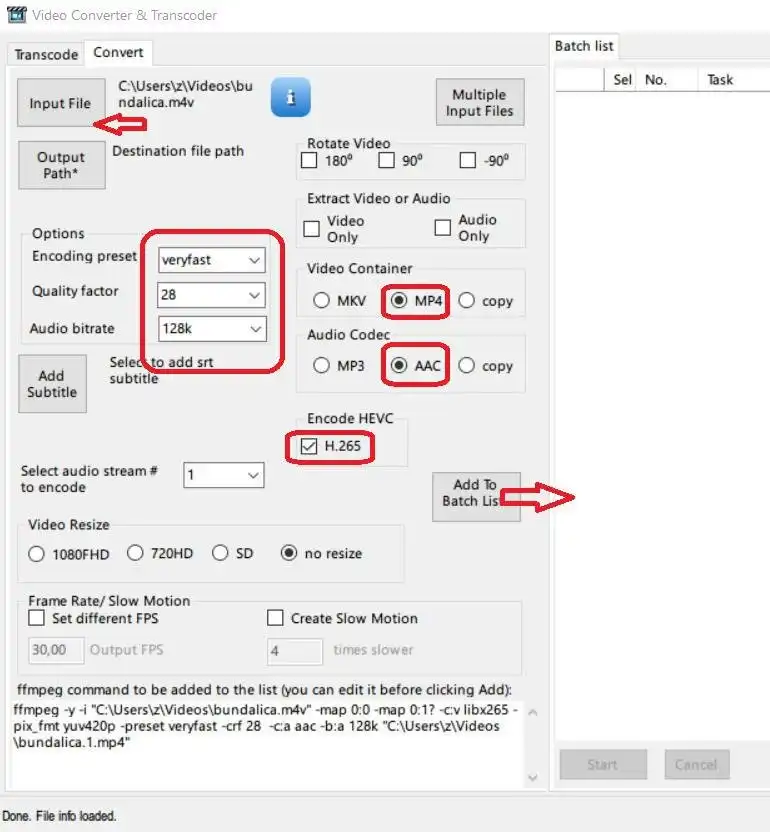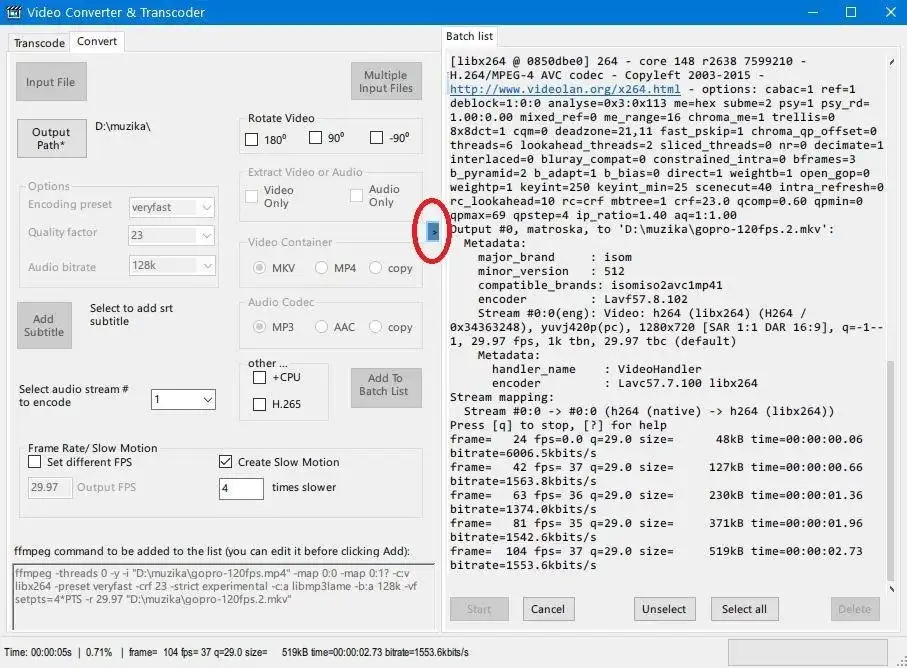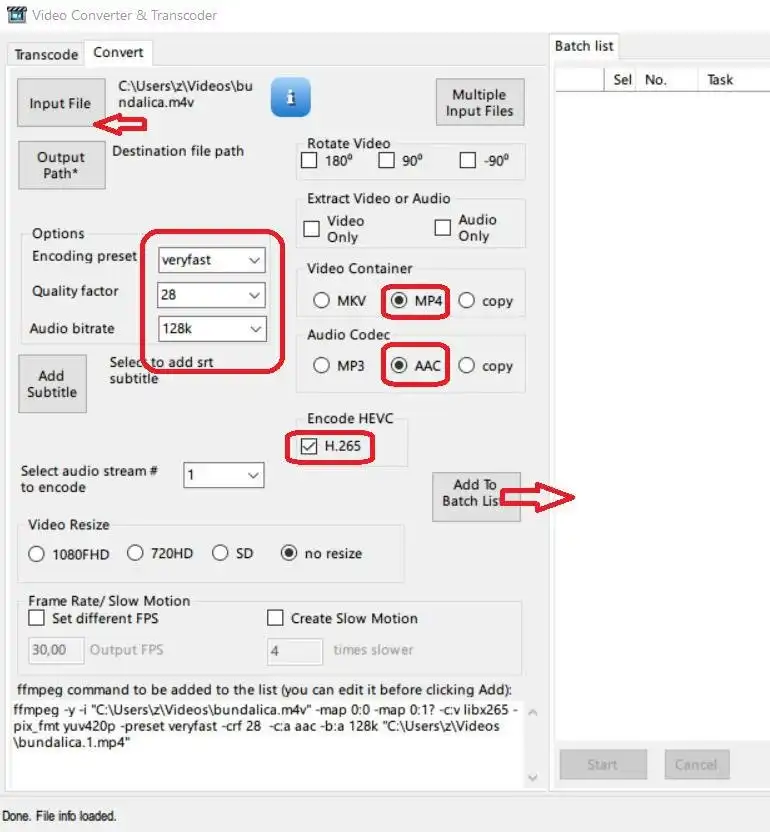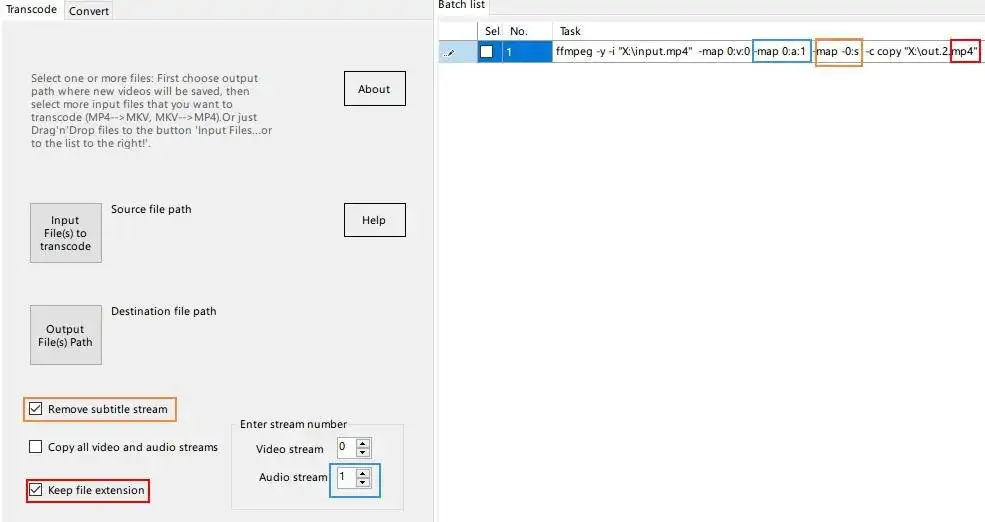This is the Windows app named VCT - Video Converter Transcoder whose latest release can be downloaded as VCT_Linux_mono_binary.zip. It can be run online in the free hosting provider OnWorks for workstations.
Download and run online this app named VCT - Video Converter Transcoder with OnWorks for free.
Follow these instructions in order to run this app:
- 1. Downloaded this application in your PC.
- 2. Enter in our file manager https://www.onworks.net/myfiles.php?username=XXXXX with the username that you want.
- 3. Upload this application in such filemanager.
- 4. Start any OS OnWorks online emulator from this website, but better Windows online emulator.
- 5. From the OnWorks Windows OS you have just started, goto our file manager https://www.onworks.net/myfiles.php?username=XXXXX with the username that you want.
- 6. Download the application and install it.
- 7. Download Wine from your Linux distributions software repositories. Once installed, you can then double-click the app to run them with Wine. You can also try PlayOnLinux, a fancy interface over Wine that will help you install popular Windows programs and games.
Wine is a way to run Windows software on Linux, but with no Windows required. Wine is an open-source Windows compatibility layer that can run Windows programs directly on any Linux desktop. Essentially, Wine is trying to re-implement enough of Windows from scratch so that it can run all those Windows applications without actually needing Windows.
SCREENSHOTS
Ad
VCT - Video Converter Transcoder
DESCRIPTION
Open source video/audio converter GUI based on FFmpeg. No viruses, no ads.Convert your audio/video collection to H.264 or H.265 HEVC AAC/MP3, etc.
Transcode MKV to MP4 or MP4/M4V to MKV in 1 minute.
Rotate video 180 or 90 degrees.
Resize video.
Extract audio from movie clip.
Convert various audio files to MP3 or AAC.
Select audio stream to encode with video.
Add subtitle stream.
Easily create conversion tasks.
Pause/resume encoding queue.
FFmpeg command is exposed so FFmpeg command is fully editable.
64-bit version is now default. 32 bit and XP version as separate downloads
For more details on usage, please check README.
NOTE:
Windows will warn you about security. Scan with AV and then click "Run anyway" to install.
On apps first run, antivirus may take 30 seconds to scan or even block it from downloading. Disable AV temporarily or add app to exception list.
Linux: please check bottom of README.
Support: please use discussion tab.
Features
- MP4 or MKV video encoding (H.264 or H.265)
- all FFmpeg options are available from provided command box
- MP3 and AAC audio encoding
- all other video and audio formats supported from ffmpeg command line
- rotate video
- insert external subtitle as a stream
- change frame rate
- create slow motion video
- create normal speed video from high speed video
- Resize video
- remove subtitle or audio track
- extract audio track from video
User interface
.NET/Mono, Win32 (MS Windows)
Programming Language
C#
This is an application that can also be fetched from https://sourceforge.net/projects/videoconvertertranscoder/. It has been hosted in OnWorks in order to be run online in an easiest way from one of our free Operative Systems.